升级了Win10系统,我们开机按“F8”键之后,Win10安全模式是进不去的,这是为什么呢?其实Win10系统进入安全模式的方法需要在系统中设置一下才可以进入了,我们来看看具体操作方法。今天装机之家小编介绍的Win10进入安全模式一共提供了两个方法,来学习一下吧!

Windows10
Win10进入“安全模式”图文教程:
Win10进入安全模式方法一:
1、首先我们在桌面左下角处点击“开始菜单”的图标,点击“电源”选项,会弹出一个选择菜单,这时按住“Shift键”, 再点击“重启”选项;
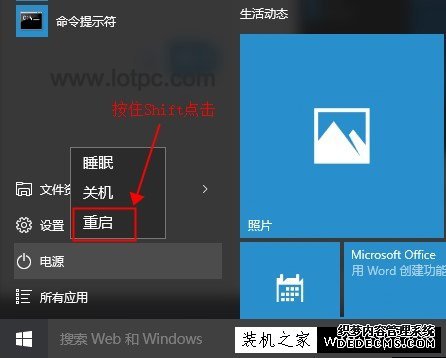
2、稍等一会之后,我们会进入以下的选择界面,我们选择“疑难解答”。
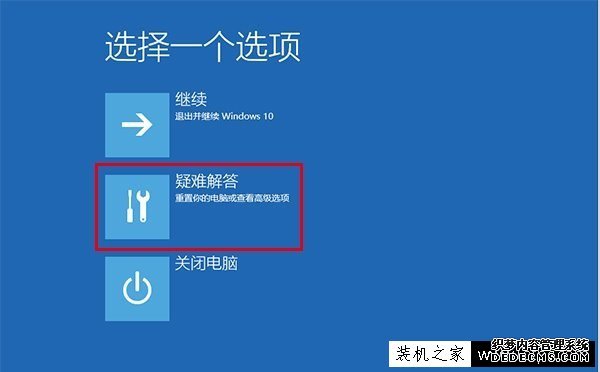
3、这时再点击“高级选项”;
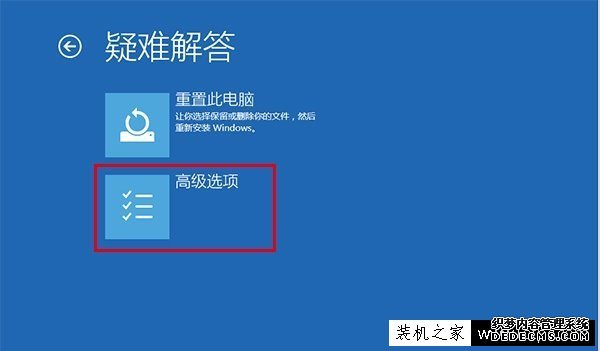
4、在高级选项中,我们选择“启动设置”,如下图所示:

5、最后我们点击“重启”。

6、在启动设置这个界面中,我们但是很多选项,点击菜单前面对应的数字即可进行选择,其中4、5、6项都是安全模式选项,按照自己的需求选择吧!如下图所示:
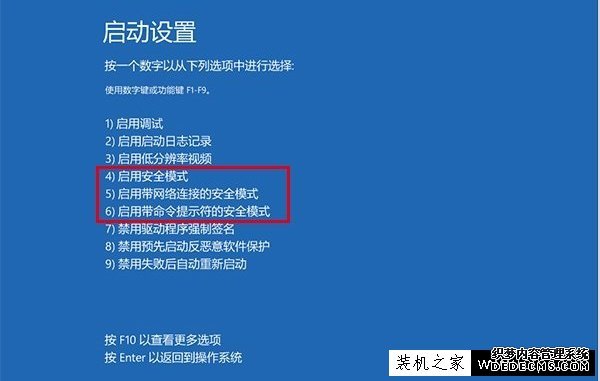
Win10进入安全模式方法二:
1、我们在桌面左下角点击“开始菜单”,在任务栏的搜索框中输入“msconfig”,使用回车键确定。
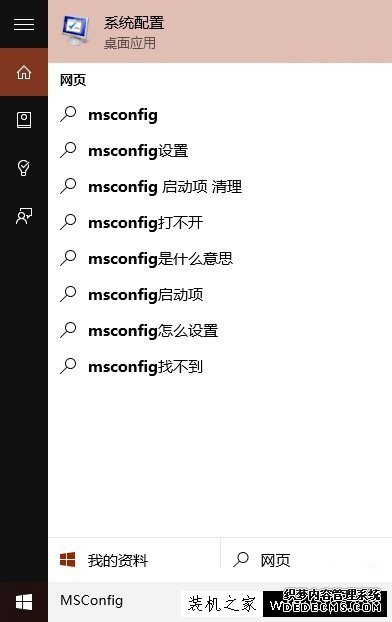
2、在打开的“系统设置”界面中,我们选择“引导”的选项,在“引导选项”中勾选“安全引导”,并且确定。
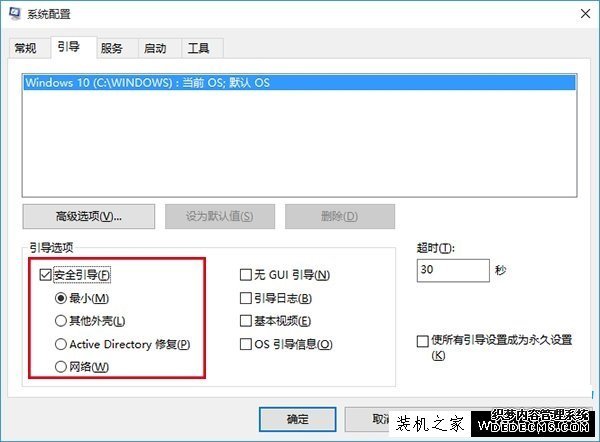
3、下面就会弹出系统配置的提示,我们直接点击“重新启动”即可进入Win10的安全模式中。(装机之家Lotpc.com)
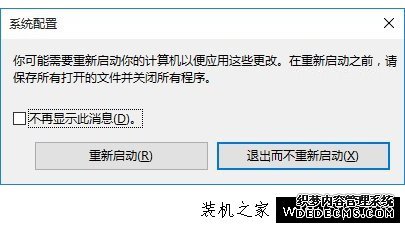
4、最后需要注意一下,我们在安全模式完成工作之后,一定要再进入刚刚的“系统设置”中,在常规的选项卡的启动选择,将“正常启动”勾选才能正常启动系统中。
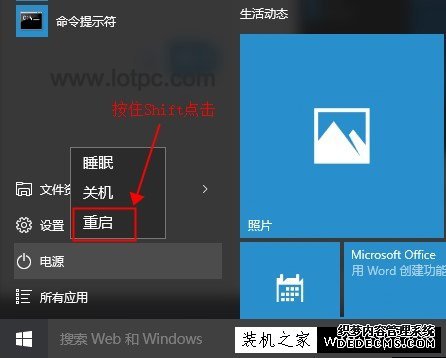 0
0
以上就是装机之家分享的Win10安全模式按F8进不去的解决方法,Win10的安全模式进入方法与之前版本的Win系统有所不同,不过方法也很简单,如果你按F8进不去的安全模式,不妨通过以上的方法解决。


